در این بررسی، بهترین مبدل های ویدئویی، یعنی برنامه هایی که برای تبدیل فایل های ویدئویی از یک فرمت به فرمت ویدئویی یا صوتی دیگر طراحی شده اند را بررسی خواهیم کرد. می توانید برنامه های ذکر شده در مقاله را امتحان کنید و سپس برای رایانه خود انتخاب کنید بهترین مبدلویدیو به انتخاب شما
ویدیوهای برترمبدل های (البته به نظر من) ذکر شده در این مقاله بر اساس من انتخاب شده اند تجربه شخصیاستفاده کنید. برنامه های مشابه زیادی وجود دارد (مخصوصاً برنامه های خارجی)، بنابراین شاید کسانی که این مقاله را می خوانند، نظر متفاوتی در مورد بهترین مبدل های ویدیویی داشته باشند که باید به آنها توجه کنید.
ویرایشگرهای ویدئویی در این مقاله مورد توجه قرار نگرفتند، زیرا این برنامه ها هدف متفاوتی دارند، اگرچه در برخی از این نوع برنامه ها (ویرایشگرهای ویدئویی) امکان ذخیره ویدئو با فرمت متفاوت وجود دارد.
یک برنامه مشابه، یک مبدل ویدیو، به نظر من، باید در رایانه شما باشد، اگرچه بسیاری از کاربران اغلب از توانایی تبدیل (تبدیل) ویدیو به فرمت های دیگر استفاده نمی کنند. با این حال، دیر یا زود، شما باید با چنین نیازی روبرو شوید: تبدیل ویدیو برای یک دستگاه تلفن همراه، تبدیل ویدیو به فرمت دیگری که توسط دستگاه پخش ویدیو پشتیبانی می شود و غیره.
این مقاله مدعیان عنوان بهترین مبدل ویدیویی برای کار را در نظر گرفته است سیستم عاملپنجره ها.
اکثر برنامه های ذکر شده در مقاله رایگان هستند، برخی از برنامه های این لیست پولی هستند، برخی از برنامه های پولی دارای نسخه رایگان هستند.
VideoMASTER
VideoMASTER یک مبدل ویدیویی قدرتمند با قابلیت ویرایش فایل های ویدئویی است که به زبان روسی کار می کند. VideoMASTER فیلم ها را به تعداد زیادی فرمت تبدیل می کند، از جمله فرمت های مربوط به دستگاه های تلفن همراه با تنظیمات آماده. این برنامه دارای یک ویرایشگر ویدئوی داخلی است، تبدیل دسته ای فایل های ویدئویی پشتیبانی می شود، امکان برش ویدئو به قطعات جداگانه، صداگذاری یک فایل ویدئویی، استخراج آهنگ صوتی از یک ویدئو و غیره وجود دارد.
این برنامه دارای یک DVD Ripper برای تبدیل دیسک ها یا فصل های جداگانه به فرمت مورد نظر است، می توانید یک دیسک DVD را با یک منوی تعاملی رایت کنید، فیلم ها را به سایت های محبوب (YouTube، Vimeo، Rutube، VKontakte و غیره) ارسال کنید.
Freeware Format Factory یک مبدل ویدیویی قدرتمند است که از تعداد زیادی فرمت ویدیویی پشتیبانی می کند. Format Factory دارای قابلیت های زیر است: تبدیل ویدئو، صدا، تصاویر به فرمت های دیگر، تبدیل ویدئو برای دستگاه های تلفن همراه، کار با تصاویر، پشتیبانی از دیسک های DVD، ایجاد و تبدیل تصاویر ISO با داده های چند رسانه ای، ایجاد ریپ دی وی دی و غیره.
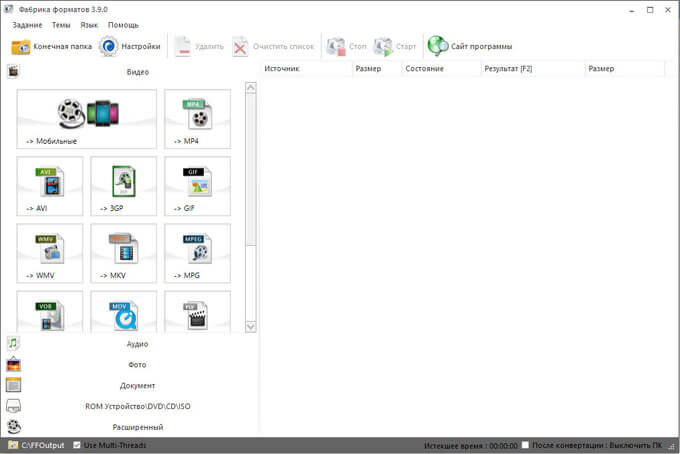
برنامه Free Studio به زبان روسی کار می کند. نمای کلی برنامه Format Factory را در صفحه بخوانید.
Freemake دستگاه یا نرم افزار تبدیل ویدیو- مبدل ویدئویی رایگان کاربردی. Freemake Video Converter از تعداد زیادی فرمت و دستگاه پشتیبانی می کند، این برنامه ایجاد ویدئو از صدا و تصویر، ایجاد نمایش اسلاید، رایت فیلم بر روی DVD و غیره را اجرا می کند.
این برنامه دارای یک رابط کاربری ساده و بصری است، Freemake Video Converter از زبان روسی پشتیبانی می کند.
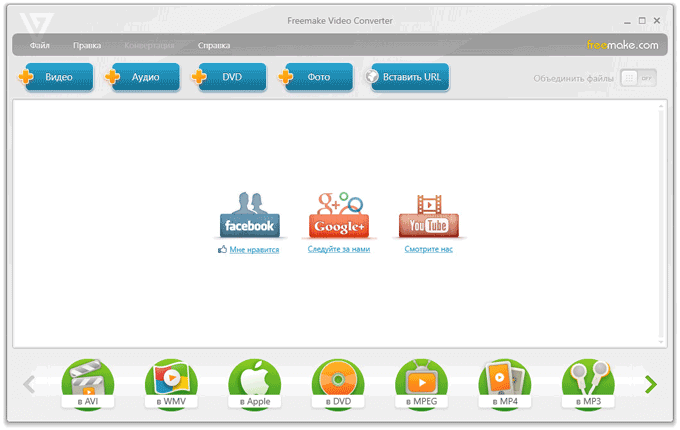
درباره کار در Freemake Video Converter بیشتر بخوانید.
مبدل ویدیویی Movavi
مبدل ویدیویی موواوی ( مووی ویدیومبدل) - قدرتمند، ویدیوی سریعمبدل. سازنده برنامه خود را به عنوان سریعترین مبدل ویدیویی قرار می دهد.
ویژگی های اصلی Movavi Video Converter: پشتیبانی از تعداد زیادی فرمت های ویدئویی، پشتیبانی از بسیاری از فرمت های صوتی، تبدیل تصاویر به فرمت های دیگر، تبدیل DVD به فرمت های دیگر، ویرایش ویدئو قبل از تبدیل، ایجاد GIF، استخراج صدا از ویدئو و غیره.
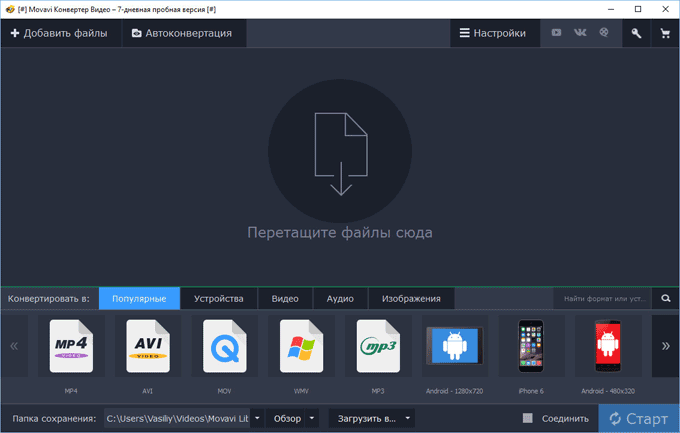
مبدل ویدیویی Movavi به زبان روسی است.
Xilisoft Video Converter یک مبدل ویدیوی جهانی با عملکرد گسترده است. این برنامه دارای دو گزینه است که در قابلیت های آنها متفاوت است: Xilisoft Video Converter Smart و Xilisoft Video Converter Ultimate (کاربردی تر).
Xilisoft Video Converter از محبوبترین فرمتهای ویدیویی، استخراج صدا از یک فایل ویدیویی، ویرایش ویدیو، تنظیم پارامترهای تبدیل، افزودن افکتها، پشتیبانی از رمزگذاری ویدیوی HD، تبدیل به ویدیوی سه بعدی، استخراج تصاویر از ویدیو، تبدیل دستهای چندین فایل به طور همزمان، پشتیبانی میکند. برنامه دارای یک پخش کننده ویدیو داخلی و غیره است.
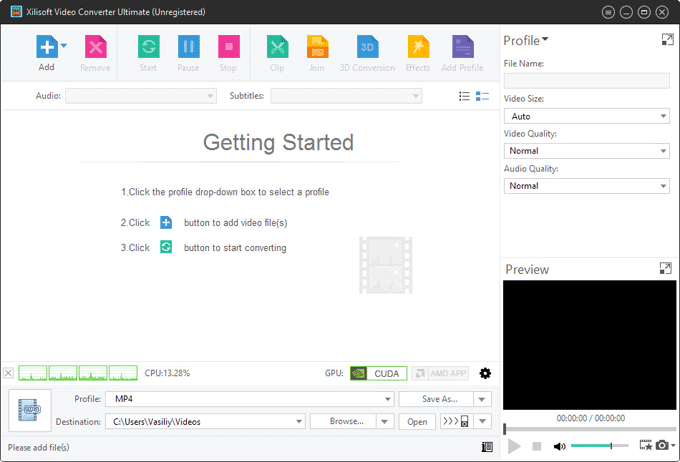
Xilisoft Video Converter یک نرم افزار قدرتمند برای تبدیل فیلم ها به فرمت های دیگر به زبان انگلیسی است.
استودیو رایگان - مجموعه برنامه های رایگانبرای کار با چند رسانه ای Free Studio شامل تعداد زیادی برنامه، به ویژه برنامه های کاربردی برای تبدیل فایل های ویدیویی به فرمت های دیگر است: تبدیل رایگان ویدیو MP4، تبدیل رایگان ویدیو به MP3، تبدیل رایگان ویدیو به JPG، مبدل ویدیوی DVD رایگان.
این برنامه ها را می توان با اجرای برنامه های لازم از بسته Free Studio و یا با نصب جداگانه برنامه های لازم بر روی کامپیوتر خود استفاده کرد.
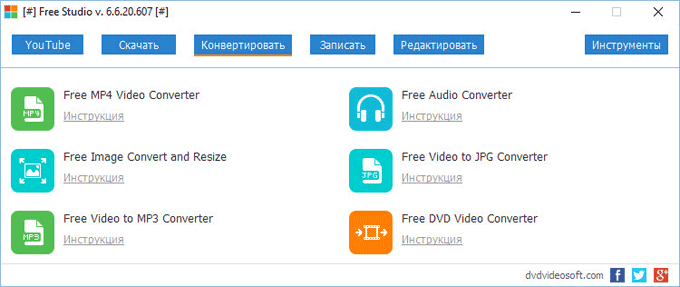
برنامه Free Studio به زبان روسی کار می کند.
Freeware HandBrake یک مبدل ویدیویی برای تبدیل فایل های ویدئویی به فرمت های MP4 و MKV است. برنامه HandBrake دارای تعداد زیادی تنظیمات است، این برنامه ویدئو را از DVD برای تبدیل به فرمت های ویدئویی دیگر استخراج می کند، صدا، زیرنویس را استخراج می کند، از پروفایل های دستگاه تلفن همراه پشتیبانی می کند و غیره.
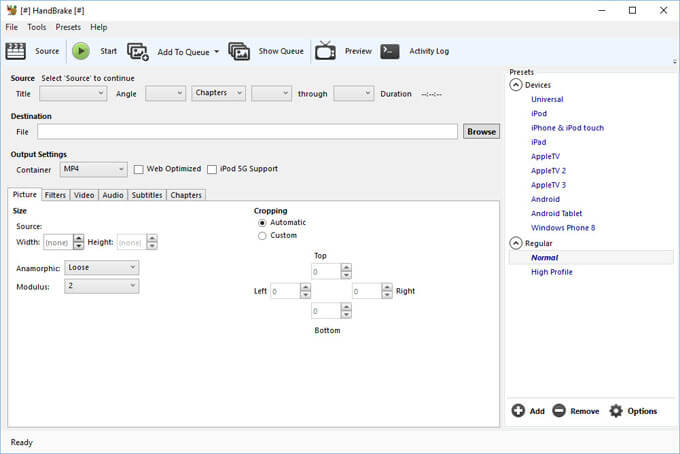
برنامه HandBrake دارای یک رابط به زبان انگلیسی است.
SUPER
SUPER (Simplified Universal Player Encoder & Renderer) یک نرم افزار رایگان تبدیل ویدیو است. تمام اجزای لازم در برنامه SUPER تعبیه شده است: تعداد زیادی کدک و پلاگین، برنامه از پروفایل های دستگاه تلفن همراه، پردازش دسته ای ویدیو، پخش جریانی ویدئو و ذخیره، برنامه پردازش ویدئو، صدا و تصاویر و ایجاد GIF فایل ها.
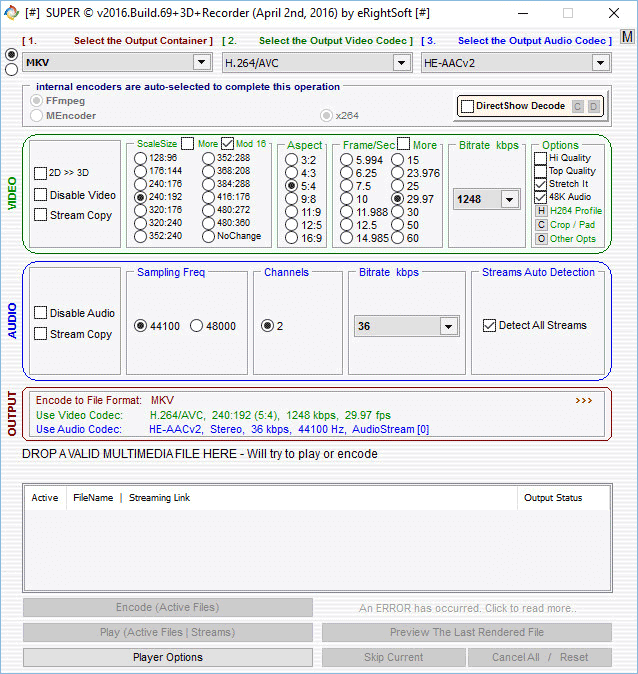
برنامه SUPER از کار به زبان انگلیسی پشتیبانی می کند.
XviD4PSP یک نرم افزار رایگان تبدیل ویدیو است. مبدل ویدیویی از بازی، قابل حمل، دستگاه های تلفن همراه پشتیبانی می کند، روی ویندوز و Mac OS X کار می کند، همه کدک های داخلی لازم را دارد.
XviD4PSP از تعداد زیادی فرمت پشتیبانی می کند. آخرین نسخهاین برنامه نیازی به نصب ندارد، بنابراین می تواند روی هر کامپیوتری کار کند.
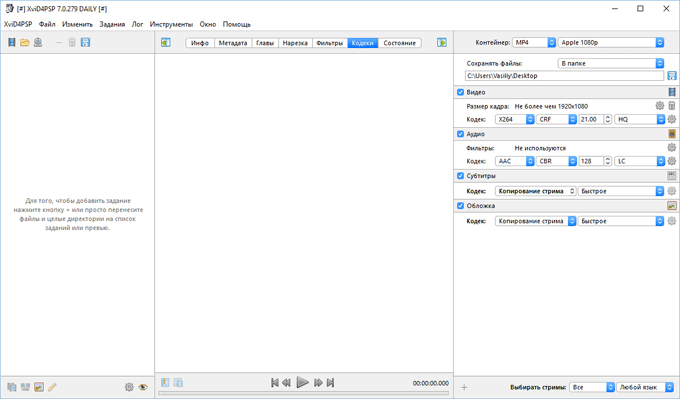
مبدل ویدیویی XviD4PSP به زبان روسی کار می کند.
نتیجه
کار برنامه های ذکر شده در این مقاله را بررسی کنید تا بهترین مبدل ویدیویی را برای خود انتخاب کنید. در اینجا مبدل های ویدیویی معروفی وجود دارد که با آنها می توانید فایل های ویدیویی را به فرمت های ویدیویی یا صوتی دیگر تبدیل کنید، سایر عملیات لازم را با فایل های ویدیویی انجام دهید.
این بررسی بهترین، به نظر من، مبدل های ویدیویی را به زبان روسی، و همچنین شرح مختصری از عملکردهای موجود در آنها و مراحل استفاده از آنها را ارائه می دهد. بسیاری از شما می دانید که ویدئو می تواند در فرمت های مختلفی باشد - AVI، MP4، MPEG، MOV، MKV، FLV، در حالی که در برخی از آنها، ویدئو را می توان با بیشتر کدگذاری کرد. روش های مختلف. و متأسفانه، همیشه هیچ دستگاهی هیچ فرمت ویدیویی را پخش نمی کند، در این صورت، ویدیو باید به فرمت پشتیبانی شده تبدیل شود، که مبدل های ویدیویی برای آن وجود دارد. سعی می کنم کامل ترین اطلاعات را در مورد تبدیل ویدیو و مکان دانلود رایگان برنامه های لازم (البته از منابع رسمی) ارائه کنم. همچنین ببینید:
به روز رسانی 2016:مبدل ویدیویی دیگری به مقاله اضافه شده است، به نظر من، از نظر سادگی و کارایی برای یک کاربر تازه کار ایده آل است (اولین مورد در لیست)، دو مبدل ویدیویی بدون پشتیبانی از زبان روسی اضافه شده است، اما بسیار خوب است. آنهایی که همچنین به دلیل تغییر وب سایت رسمی یکی از برنامه های ارائه شده، خطاها اصلاح شد. مهم:در حال حاضر پس از نوشتن بررسی، متوجه شدیم که با گذشت زمان، برخی از برنامه های پیشنهادی شروع به نصب نرم افزارهای ناخواسته بر روی رایانه در هنگام نصب کردند. این ممکن است برنامه های دیگر را نیز تحت تأثیر قرار دهد، بنابراین اکیداً توصیه می کنم که پس از دانلود نصب کننده، آن را بلافاصله نصب نکنید، بلکه آن را در virustotal.com بررسی کنید.
Icecream Media Converter
توجه داشته باشید:این برنامه به دلایلی از سایت رسمی ناپدید شده است، بنابراین شما نمی توانید آن را از آنجا دانلود کنید.
من به طور اتفاقی در یک نامه با مبدل ویدیوی Icecream Media Converter (البته نه تنها ویدیو، بلکه صدا) آشنا شدم، و فکر می کنم این یکی از بهترین برنامه های این چنینی است، مخصوصا برای یک کاربر تازه کار (یا اگر شما فقط نمی خواهم تفاوت در فرمت ها، وضوح و سایر مسائل مشابه را با جزئیات بفهمم)، سازگار با ویندوز 8 و 8.1، من در ویندوز 10 تست کردم، همه چیز کار می کند بهترین راه. نصب بدون نرم افزار غیر ضروری است.
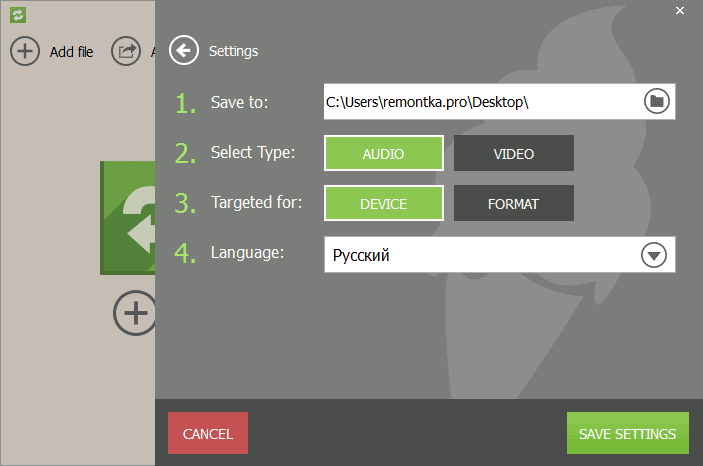
پس از نصب، برنامه به زبان روسی شروع نشد، اما معلوم شد که از طریق دکمه تنظیمات در دسترس است. در آنجا، در تنظیمات، می توانید پوشه ای را برای ذخیره ویدیو یا صدای تبدیل شده انتخاب کنید، نوع فایلی که منبع به آن تبدیل می شود و همچنین نوع مقصد را انتخاب کنید:
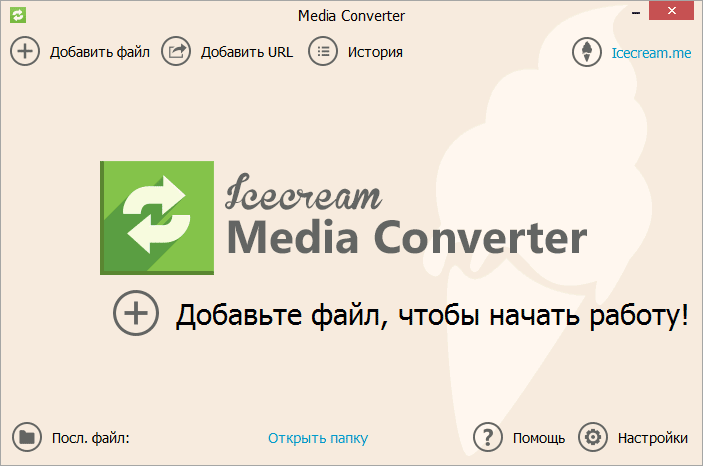
- دستگاه - با این انتخاب، به جای تعیین فرمت به صورت دستی، می توانید به سادگی مدل دستگاه را انتخاب کنید، به عنوان مثال - تبلت iPad یا Android
- فرمت - فرمت را به صورت دستی انتخاب کنید، و همچنین کیفیت فایل حاصل را مشخص کنید.
تمام کارهای مربوط به تبدیل ویدیو به نکات زیر خلاصه می شود:
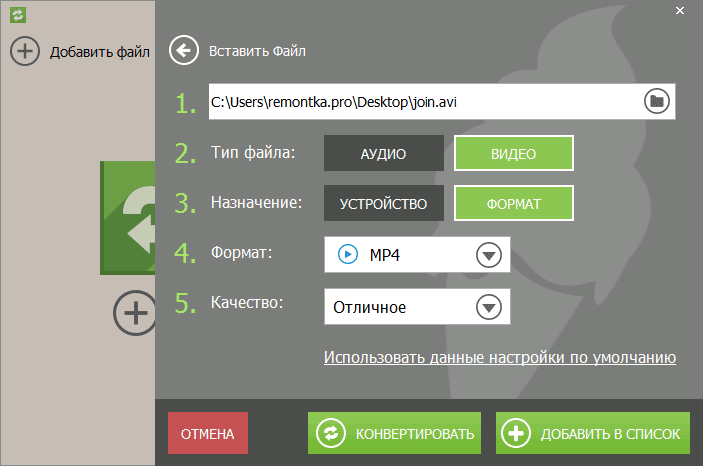

در واقع، اینها همه عملکردهای موجود این محصول هستند (به جز خاموش شدن خودکار در پایان کار در صورت لزوم)، اما در اکثریت قریب به اتفاق موارد برای رسیدن به نتیجه مطلوب (و معمولا تماشای فیلم ها با تلفن همراه بدون دردسر است).
فرمت های ویدئویی پشتیبانی شده عبارتند از: AVI، MP4، 3GP، Mpeg، WMV، MKV، FLV.
می توانید مبدل ویدیویی Icecream Media Converter را به صورت رایگان از وب سایت رسمی http://icecreamapps.com/en/Media-Converter/ دانلود کنید.
Convertilla - مبدل ویدیویی ساده

ویدیو رایگان مبدل Convertillaایده آل برای آن دسته از کاربرانی که به تعداد زیادی نیاز ندارند گزینه های اضافیو توابع، و تنها چیزی که نیاز دارید تبدیل یک فیلم یا فیلم به فرمت خاصی برای مشاهده در اندروید، آیفون یا آیپد است.
این برنامه رایگان پس از نصب هیچ نرم افزار ناخواسته ای را ارائه نمی دهد، به طور کامل به روسی ترجمه شده است و فیلم ها را به سرعت و بدون هیچ گونه حاشیه ای تبدیل می کند.
یکی از بهترین مبدل های ویدیویی به زبان روسی - هر تبدیل ویدیو رایگان
به نظر من، یکی از بهترین مبدل های ویدیویی رایگان با پشتیبانی از زبان روسی، Any Video Converter Free است.
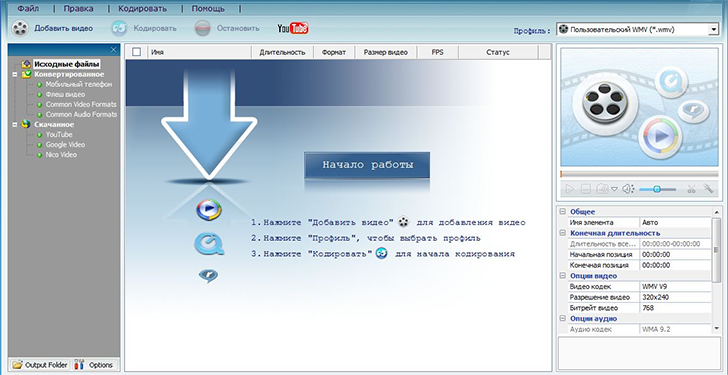
اجازه دهید توضیح بدهم که چرا اینطور فکر می کنم: واقعیت این است که اکثر برنامه هایی که به شما امکان تبدیل فرمت های ویدیویی را می دهند برای کاربران مبتدی که در تفاوت فرمت ها خیلی متبحر نیستند، نمی دانند کانتینرهای ویدیو چیست، بسیار پیچیده هستند، ممکن است متوجه نشوند چرا یک AVI روی کامپیوتر قابل پخش است، اما دومی قابل پخش نیست. مبدل ویدیوی روسی رایگان هر مبدل ویدیویی رایگان به دانش و مهارت خاصی نیاز ندارد - فقط فایل منبع را انتخاب کنید، نمایه ای را که می خواهید فایل را در آن صادر کنید از طیف گسترده ای از موارد ارائه شده انتخاب کنید: اگر نیاز به تبدیل یک ویدیو برای مشاهده دارید. بر تبلت اندرویدیا اپل آیپد، میتوانید مستقیماً این را هنگام تبدیل مشخص کنید. شما همچنین می توانید پروفایل های خود را برای تبدیل ویدیو ایجاد کنید که در صورت داشتن وضوح صفحه نمایش غیر استاندارد و در بسیاری موارد دیگر می تواند مفید باشد. پس از آن، فقط روی دکمه "تبدیل" کلیک کنید و به نتیجه دلخواه خواهید رسید.
در عین حال، این همه ویژگی های این برنامه نیست: قابلیت های ویرایش به شما امکان می دهد فیلم را برش دهید و برخی جلوه ها را اعمال کنید - وضوح را افزایش دهید، نویز را کاهش دهید، روشنایی و کنتراست ویدیو را تنظیم کنید. این برنامه همچنین از ضبط ویدئو بر روی دیسک های DVD نیز پشتیبانی می کند.
از کاستی های این مبدل ویدیویی فقط می توان به عملکرد نسبتا ضعیف آن اشاره کرد و علیرغم اینکه برنامه می گوید می تواند از قابلیت های NVidia CUDA در هنگام تبدیل استفاده کند، این باعث کاهش قابل توجهی در زمان مورد نیاز برای تبدیل نشد. . در آزمایشهای مشابه، برخی از برنامههای دیگر سریعتر بودند.
برنامه های رایگان در استودیوی رایگان روسی: مبدل های ویدیویی، ضبط تماس ویدیویی Skype و موارد دیگر
Free Studio مجموعه ای از ده ها برنامه رایگان است که برای اهداف مختلف طراحی شده اند:
- ویدئو و موسیقی را روی دیسک یا از دیسکی به کامپیوتر رایت کنید
- تبدیل ویدیو و موسیقی به فرمت های مختلف
- ضبط تماس تصویری اسکایپ
- با فیلم های سه بعدی و عکس های سه بعدی کار می کند
- و خیلی بیشتر.
شما می توانید نسخه های روسی رایگان این بسته شامل مبدل ویدئویی را از وب سایت رسمی DVDVideoSoft http://www.dvdvideosoft.com/ru/ دانلود کنید.
تبدیل ویدیو در برنامه به روشی مشابه کار می کند، تنها نکته این است که شما ابتدا باید به دنبال این باشید که کدام ابزار برای شما مناسب است، بسته به اینکه ویدیو برای چه چیزی تبدیل می شود - برای مشاهده در تلفن یا پخش کننده DVD، یا برای هدف دیگری پس از آن، همه چیز با چند کلیک ماوس انجام می شود - منبع، نمایه ای که مبدل ویدیو با آن کار می کند را انتخاب کنید و روی "تبدیل" کلیک کنید.
اگر پروفایل مناسبی وجود ندارد، میتوانید پروفایل خود را بسازید: برای مثال، اگر میخواهید ویدیویی با وضوح 1024 در 768 پیکسل و نرخ فریم 25 در ثانیه ایجاد کنید، میتوانید این کار را انجام دهید.
در مورد کار مبدل ویدیوی Free Studio می توان به سرعت نسبتاً بالا و عدم پشتیبانی از تبدیل به فرمت MPEG-2 اشاره کرد. بقیه برنامه هیچ شکایتی ایجاد نمی کند.
بنابراین، اگر به دنبال یک مبدل ویدیویی قدرتمند و در عین حال رایگان و همچنین مجموعه ای از ابزارهای دیگر برای کار با فایل های ویدیویی هستید، Free Studio انتخاب بسیار خوبی است.
کارخانه فرمت
Format Factory Video Converter تعادل خوبی بین سهولت استفاده و قابلیت های تبدیل فایل های ویدئویی ایجاد می کند.
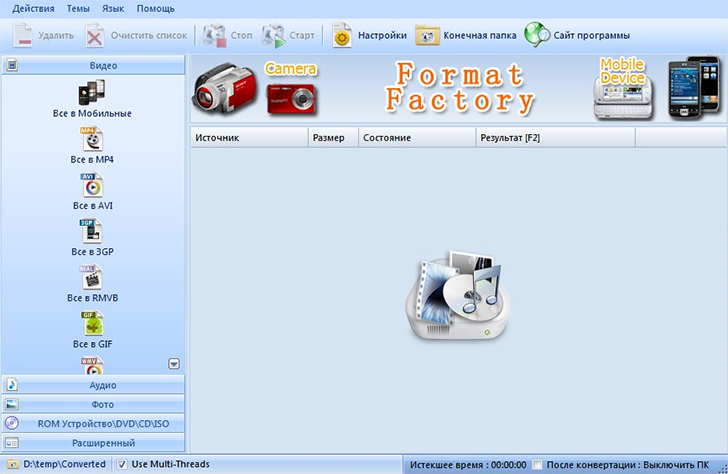
استفاده از Format Factory بسیار آسان است - فقط نوع فایلی را که می خواهید به عنوان خروجی دریافت کنید انتخاب کنید، فایل هایی را که باید تبدیل شوند اضافه کنید و تنظیمات دقیق تری را برای فرمت فایل به دست آمده مشخص کنید: به عنوان مثال، هنگام رمزگذاری یک فایل به MP4 فرمت، می توانید کدک مورد استفاده برای تبدیل را انتخاب کنید - DivX، XviD یا H264، وضوح تصویر، نرخ فریم، کدک مورد استفاده برای صدا و غیره. همچنین می توانید زیرنویس یا واترمارک اضافه کنید.
همچنین مانند برنامه های قبلی بررسی شده، Format Factory حاوی پروفایل های مختلفی است که به شما امکان می دهد حتی برای مبتدی ترین کاربر ویدیو را با فرمت دلخواه دریافت کنید.
بنابراین، ترکیبی از سهولت استفاده و ویژگی های پیشرفته برنامه در هنگام تبدیل ویدیو، و همچنین تعدادی ویژگی اضافی (به عنوان مثال، ایجاد یک GIF متحرک از AVI یا استخراج صدا از یک فایل ویدیویی)، تبدیل کننده ویدیو Format Factory می تواند به حق یکی از نامیده می شود بهترین برنامه هادر این بررسی می توانید این برنامه را به زبان روسی به صورت رایگان از سایت http://www.pcfreetime.com/ru/ دانلود کنید.
مبدل ویدیوی Freemake
یکی دیگر از مبدل های ویدیویی رایگان با رابط به زبان روسی Freemake Video Converter است. ویژگی این نرم افزار پشتیبانی از بیشترین تعداد فرمت فایل های ویدئویی و صوتی می باشد. علاوه بر این، این برنامه به شما امکان می دهد دیسک های DVD را به فرمت های AVI، MP4 و سایر فرمت های فایل برای گوشی ها یا تبلت ها تبدیل کنید.
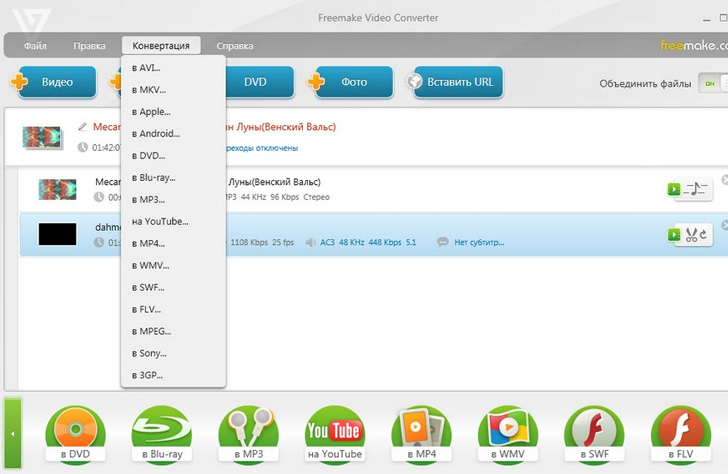
پس از وارد کردن فیلمهای مورد نیاز به برنامه، میتوانید با استفاده از ویرایشگر ویدیوی داخلی ساده، ویدیو را کوتاه کنید. همچنین یک فرصت مناسب برای تعیین حداکثر اندازه فیلم، ادغام چندین ویدیو در یک فیلم و تعدادی دیگر وجود دارد.
هنگام تبدیل ویدیو، می توانید کدک، وضوح، نرخ فریم، فرکانس و تعداد کانال های صوتی را انتخاب کنید. صادرات از اپل، سامسونگ، نوکیا و بسیاری از دستگاه های دیگر پشتیبانی می کند - می توانید دستگاه مورد نظر را مشخص کنید و مبدل ویدیو به طور خودکار بقیه کارها را انجام می دهد. به طور خلاصه، Free Make Video Converter یک برنامه تبدیل ویدیوی فوق العاده و مفید است که تقریبا برای هر نیازی مناسب است.
توجه:ظاهراً برنامه های ناخواسته بالقوه اخیراً در نصب کننده برنامه ظاهر شده اند (پس از نوشتن بررسی). شاید شما نباید از این مبدل ویدیو استفاده کنید، اما فقط در مورد، وب سایت رسمی: http://www.freemake.com/ru/
دو مبدل ویدیویی عالی دیگر
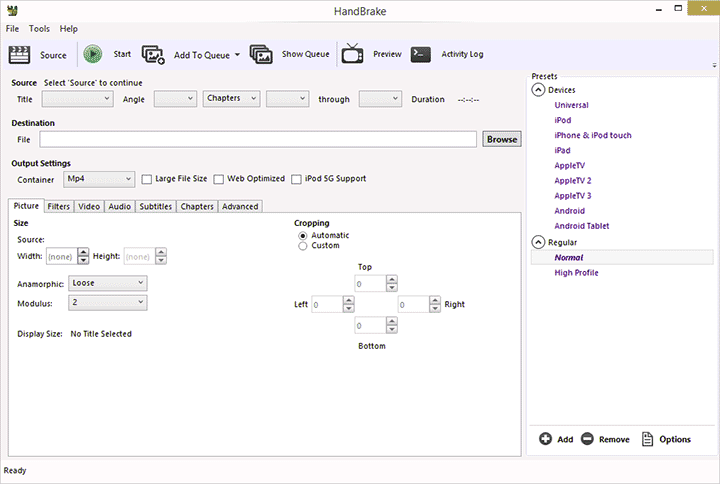 اگر در هنگام تبدیل فایلهای ویدیویی به ویژگیهای حرفهایتری نیاز دارید، میتوانم دو برنامه دیگر را که با این حال دارای رابط انگلیسی زبان هستند، توصیه کنم: و تنظیم دقیق نتیجه، از جمله کاهش سرعت و افزایش سرعت ویدیو، تعبیه زیرنویس، تنظیم دستی فرمت ها و کدک ها و بسیاری موارد دیگر. اگر به این نوع عملکرد نیاز دارید، این دو محصول انتخاب های عالی هستند.
اگر در هنگام تبدیل فایلهای ویدیویی به ویژگیهای حرفهایتری نیاز دارید، میتوانم دو برنامه دیگر را که با این حال دارای رابط انگلیسی زبان هستند، توصیه کنم: و تنظیم دقیق نتیجه، از جمله کاهش سرعت و افزایش سرعت ویدیو، تعبیه زیرنویس، تنظیم دستی فرمت ها و کدک ها و بسیاری موارد دیگر. اگر به این نوع عملکرد نیاز دارید، این دو محصول انتخاب های عالی هستند. با این کار این بررسی را به پایان خواهم رساند. مبدل های رایگانویدئو امیدوارم یکی از آنها مطابق با نیاز شما باشد. در یکی از مقالات بعدی در مورد حرفه ای خواهم نوشت نرم افزاربرای تغییر فرمت فایل های ویدئویی که قبلا پرداخت شده اند.
بیایید ببینیم چگونه می توانیم در چند کلیک» تبدیل ویدیواز یک قالب به فرمت دیگر ما باید بر یک برنامه ساده مسلط باشیم که همه چیز را آنطور که باید انجام دهد. اگر مبتدی هستید و نمی دانید روی چه چیزی و کجا کلیک کنید - همه چیز درست خواهد شد در دستورالعمل نشان داده شده استزیر شما فقط باید دستورالعمل ها را دنبال کنید و قادر خواهید بود تبدیل ویدیواز یک فرمت به هر فرمت دیگریویدئو بنابراین، بیایید شروع کنیم!
نرم افزارهای زیادی برای تبدیل ویدیو وجود دارد. اما ما از برنامه ImTOO Video Converter استفاده خواهیم کرد. این یک مبدل ویدیویی قدرتمند است که می تواند تقریباً با تمام فرمت های ویدیویی محبوب کار کند: AVI، WMV، MPEG-1/2/4، MOV، 3GP، ASF، MP4، MP2، MP3، WMA، WAV، M4A، AAC، AC3 و OGGو غیره.
علاوه بر ویژگی های اصلی، ImTOO Video Converter می تواند در صورت نیاز به شما کمک کند:
ترک های صوتی را از فایل های ویدئویی استخراج کرده و در MP3، WAV، AC3، WMA ذخیره کنید.
برخی از پارامترهای تبدیل (روشنایی، کنتراست، اشباع ویدیو و غیره) را تنظیم کنید.
جلوه های هنری مختلفی را به ویدیوی خود اضافه کنید.
حتی این قابلیت را دارد که تصاویر را از ویدیوی شما با فرمت های PG، PNG، GIF و BMP استخراج کند.
ساخت فیلم برای دستگاه های تلفن همراه خاص:
پروفایل های آماده برای دستگاه ها وجود دارد:
- iPod، iPod nano، iPod classic، iPod shuffle، iPod touch
- آیفون، آیفون 3G، اپل تی وی
- PSP، PS3
- ایکس باکس، ایکس باکس 360
- تلفن همراه جنرال 3GP، بلک بری و غیره.
- پخش کننده های عمومی MP4: Archos، Creative Zen، iRiver و غیره.
- دستگاه ویندوز موبایل: کامپیوتر جیبی، Dell Axim X51، سری HP iPaq hw6500 و غیره.
البته این همه ویژگی های برنامه نیست. برای جزئیات بیشتر، آنلاین بخوانید.
حال بیایید نگاهی دقیق تر به نحوه استفاده از این برنامه بیندازیم تبدیل ویدیو از یک فرمت به فرمت دیگر
برنامه را باز کنید و اول از همه نیاز به افزودن ویدیو(یک یا چند) به یک برنامه برای تبدیل بعدی به فرمت مورد نیاز ما.
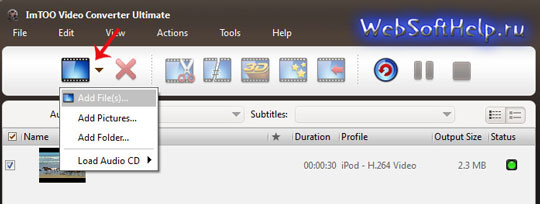
در مرحله بعد، باید یک پروفایل برای ویدیوی خروجی انتخاب کنیم. این برنامه در حال حاضر دارای تنظیمات ویدیویی برای تقریباً همه دستگاه های تلفن همراه محبوب است. اگر می خواهید ویدیو را به طور خاص برای یک مدل خاص تبدیل کنید، تنها کاری که باید انجام دهید این است که آن را در لیست پیدا کنید.
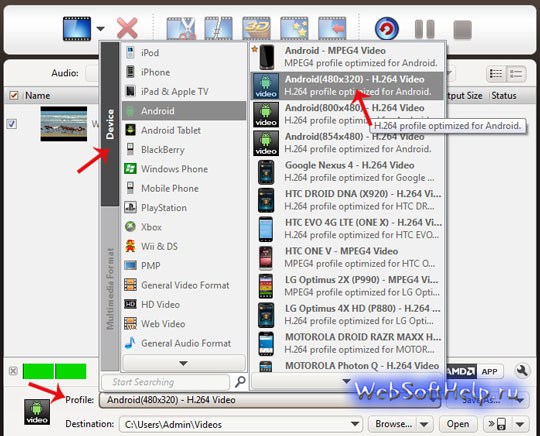
اما در این مقاله به عنوان مثال سعی می کنیم ویدیوی خود را به (*. آوی) فرمتی است که تقریباً توسط همه پخش کننده های ویدیو پشتیبانی می شود. اما شما می توانید یک پروفایل را انتخاب کنید به صلاحدید خود. اگر چندین فایل وجود داشته باشد، هر فایل جداگانه می تواند نمایه خود را داشته باشد. که همچنین بسیار راحت است.
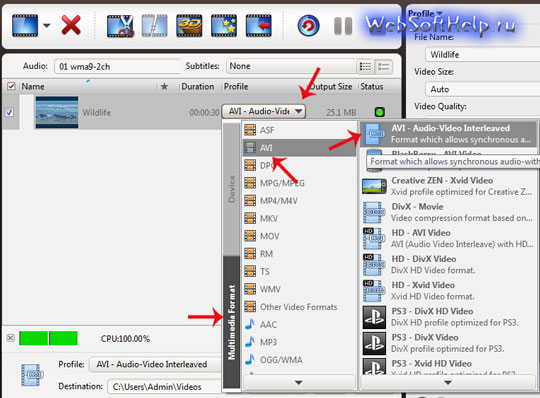
برای تبدیل به (*. آوی) فرمت شما باید برگه را انتخاب کنید " فرمت چند رسانه ای» در میان بسیاری از فرمت های ویدیویی پشتیبانی شده، نمایه ای برای « پیدا کنید AVI". و همه چیز برای شماست هیچ چیز نیاز به پیکربندی ندارد! تمام تنظیمات لازم قبلاً در نمایه ثبت شده است. خیر، شما می توانید تنظیمات پروفایل سمت راست برنامه را به دلخواه خود تنظیم کنید - به عنوان مثال، کیفیت فیلم را کاهش دهید (کیفیت پایین تنظیم کنید) که می تواند وزن فیلم خروجی را به میزان قابل توجهی کاهش دهد. اگر نمی دانید چیست، آن را به حال خود رها کنید.

به محض انتخاب پروفایل، برنامه بلافاصله وزن فایل خروجی را نشان می دهد. همچنین در پایین برنامه باید محل ذخیره فایل خروجی را مشخص کنید. به طور پیش فرض، برنامه در پوشه C:\Users\username\Videos ذخیره می شود. اگر همه چیز آماده است، دکمه " را فشار دهید تبدیل».
همین! ما خودمان (در چند کلیک) یاد گرفتیم تبدیل ویدیو- از یک قالب به فرمت دیگر
و حالا بیایید کار را کمی پیچیده کنیم.. قبل از تبدیل ویدیو به فرمت دیگر، اجازه دهید کمی آن را ویرایش کنیم. این برنامه به شما امکان می دهد ویدیو را کوتاه کنید. بیایید از این ویژگی مفید استفاده کنیم و لبه های ویدیو را کوتاه کنیم (ابتدای ویدیو و تیتراژ را برش دهیم). هنگامی که فایل ویدئویی ما در پنجره برنامه انتخاب شد، می توانید عملکرد "Clip" را انتخاب کنید.
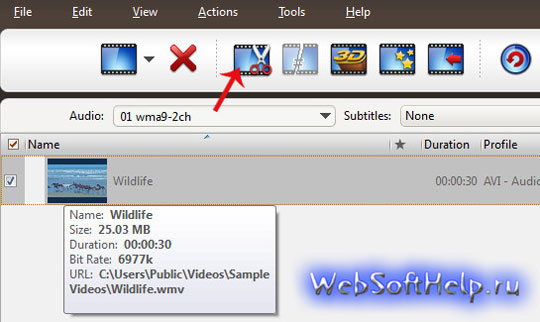
پنجرهای باز میشود که در آن میتوانید (با حرکت دادن اسلایدرها) لبههای جدید ویدیوی آینده را مشخص کنید و به این ترتیب یک قطعه غیر ضروری از ابتدا یا انتهای ویدیو را قطع کنید.
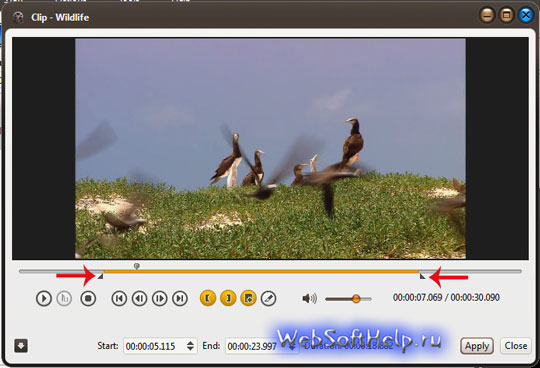
حاشیه های جدید را اعمال کنید (با استفاده از دکمه Apply) و سپس ویدیو را مانند مثال اول تبدیل کنید. بنابراین، ما نه تنها یاد گرفتیم که قالب ویدیو را تغییر دهیم، بلکه قطعات غیر ضروری را نیز قطع کنیم.
این درس بر روی دستیابی سریع به نتایج متمرکز است، اما اگر می خواهید قابلیت های برنامه را با عمق بیشتری مطالعه کنید، ادبیات زیادی در مورد این موضوع در اینترنت وجود دارد. موفق باشید!
تغییر فرمت موسیقی - رمزگذاری (تبدیل) یک فایل موسیقی.
اهداف تغییر فرمت موسیقی متفاوت است: از کاهش اندازه فایل تا تطبیق فرمت با دستگاه های پخش مختلف.
برنامه های تغییر فرمت موسیقی مبدل نامیده می شوند و علاوه بر تبدیل مستقیم، می توانند کارهای دیگری مانند دیجیتال سازی سی دی های موسیقی را نیز انجام دهند.
بیایید نگاهی به برخی از این برنامه ها بیندازیم.
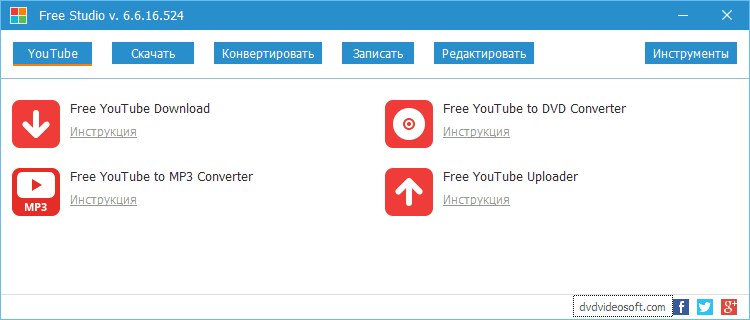
DVDVideoSoft Free Studio مجموعه عظیمی از برنامه ها است. علاوه بر نرم افزار تبدیل موسیقی، شامل برنامه هایی برای دانلود، ضبط و ویرایش فایل های چندرسانه ای بود.
مبدل صوتی Freemake
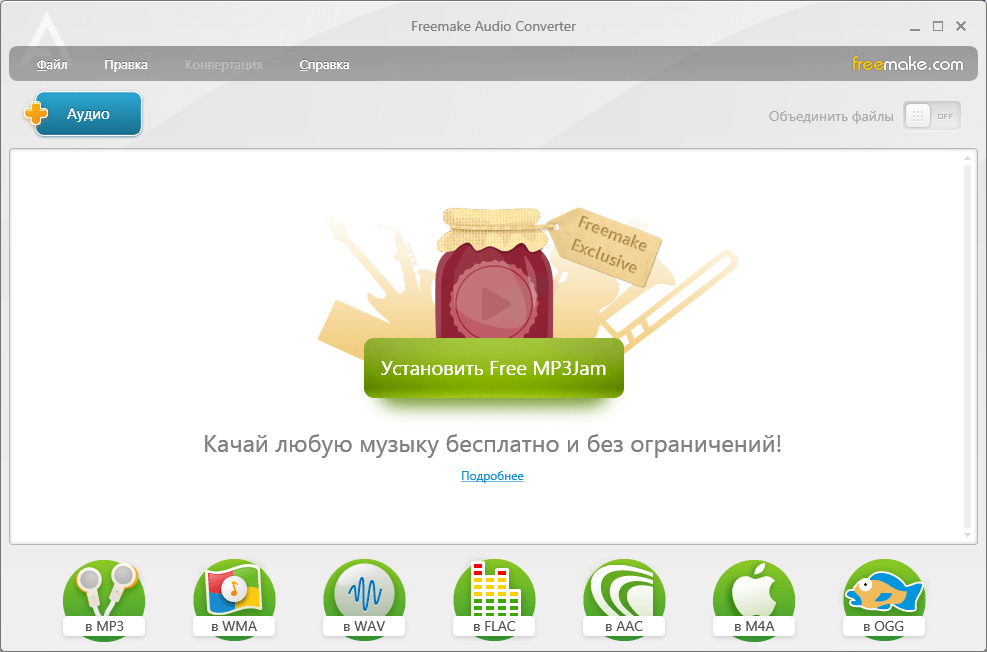
یکی از ساده ترین مبدل ها. کل فرآیند با لمس چند دکمه انجام می شود. این برنامه کاملا رایگان است، با حداقل مقدار بازاریابی.
به شما امکان می دهد تمام فایل های یک آلبوم را در یک آهنگ بزرگ ترکیب کنید.
کانورتیلا
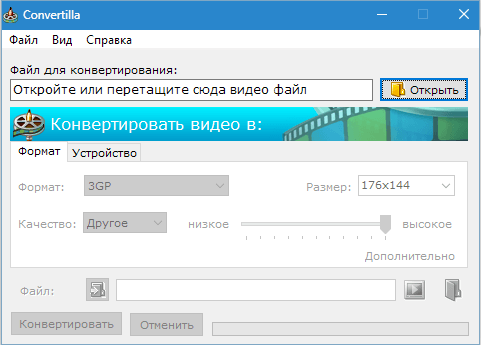
یکی بیشتر ساده ترین مبدل. از تعداد زیادی فرمت پشتیبانی می کند، به صورت رایگان توزیع می شود.
Convertilla دارای یک ویژگی تبدیل فایل خاص دستگاه است که به شما امکان می دهد فرمت موسیقی را بدون رفتن به تنظیمات تغییر دهید.
کارخانه فرمت
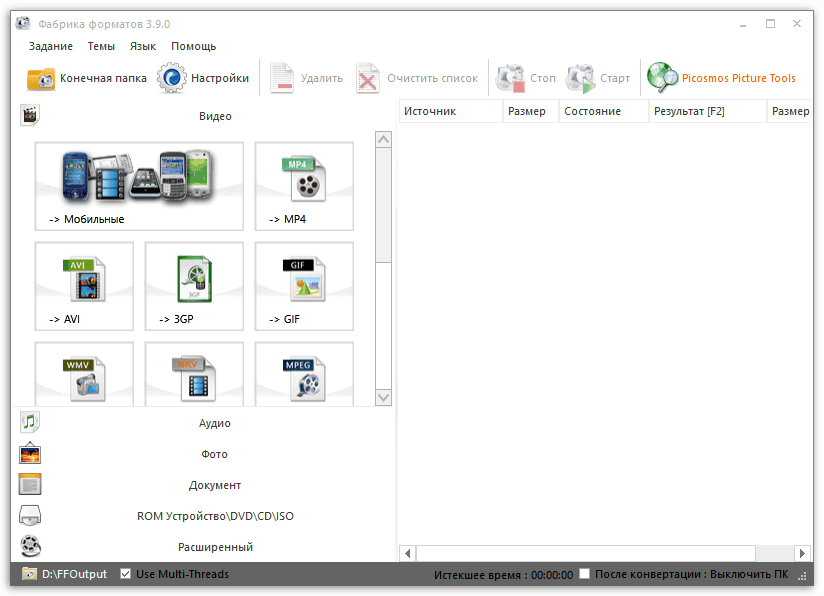
Format Factory علاوه بر صدا، با فایل های ویدئویی نیز کار می کند. این عملکرد انطباق چند رسانه ای برای دستگاه های تلفن همراه را دارد، می تواند انیمیشن های GIF را از قطعات ویدیو ایجاد کند.
فوق العاده
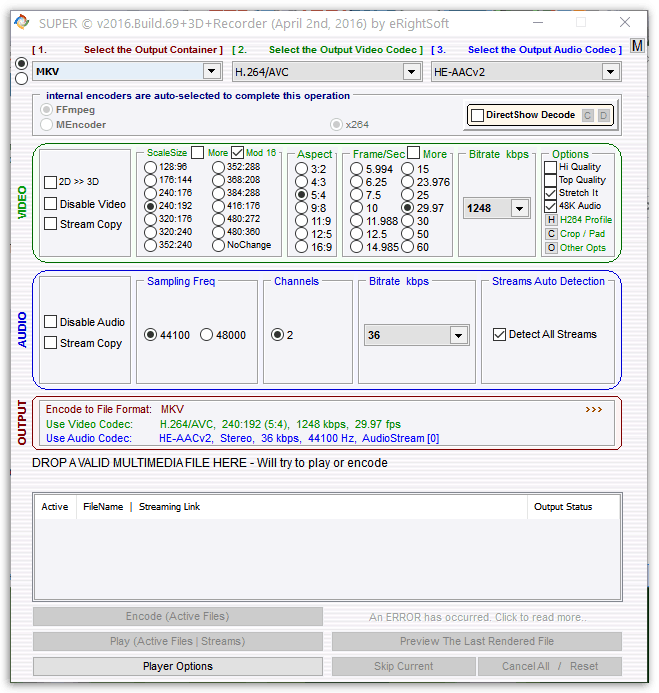
این برنامه برای تبدیل موسیقی یک مبدل ساده و در عین حال کاربردی است. یک ویژگی متمایز تعداد زیادی تنظیمات تبدیل فایل است.
مبدل کل صدا
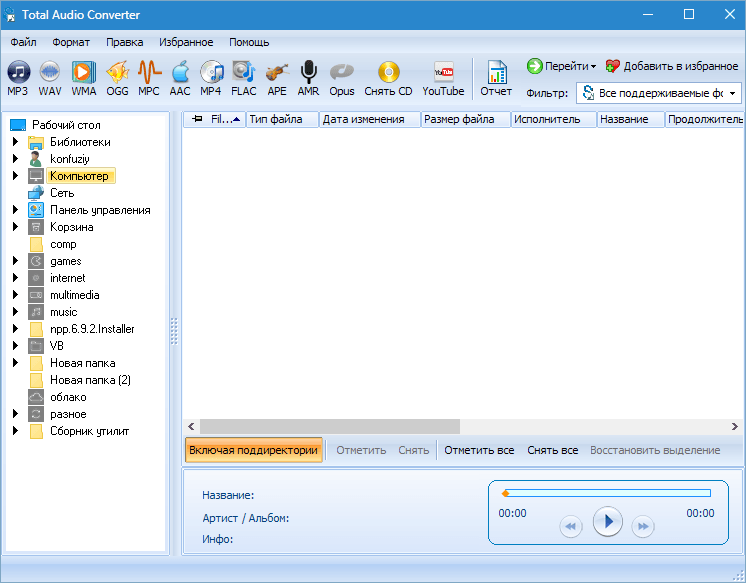
برنامه ای قدرتمند برای کار با صدا و تصویر. صدا را از فایل های mp4 استخراج می کند، سی دی های موسیقی را به فرمت های دیجیتال تبدیل می کند.
مبدل صوتی EZ CD
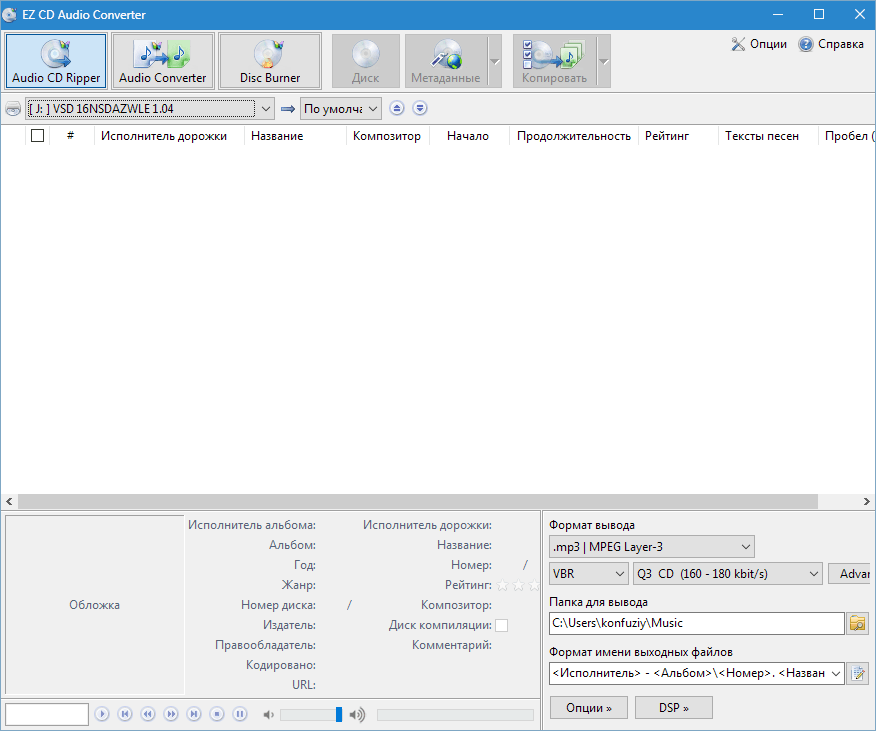
برادر دوقلو مبدل صوتی Total با عملکرد گسترده تر.
EZ CD Audio Converter از اینترنت دانلود میشود و متادیتای آهنگها را تغییر میدهد، جلد آلبومها و فایلهای فردی را تغییر میدهد، سطح صدای آهنگها را برابر میکند. علاوه بر این، فرمت های بیشتری را پشتیبانی می کند و تنظیمات انعطاف پذیرتری دارد.
انتخاب برنامه ها برای تغییر فرمت های موسیقی بسیار زیاد است. امروز تنها با بخش کوچکی از آنها آشنا شدیم. در میان آنها ابزارهای ساده ای با چند دکمه و حداقل تنظیمات وجود دارد، همچنین ترکیبات چند منظوره وجود دارد که به شما امکان می دهد با فیلم کار کنید و حتی سی دی های موسیقی را دیجیتالی کنید. انتخاب باشماست.
روز خوب.
امروزه تصور یک کامپیوتر خانگی بدون ویدئو غیرواقعی است! و ده ها فرمت کلیپ ویدیویی در شبکه یافت می شود (حداقل محبوب ترین آنها)!
بنابراین، عملیات تبدیل تصویر و صدااز یک قالب به فرمت دیگر - 10 سال پیش مرتبط بود، امروز مربوط است و مطمئناً برای 5-6 سال دیگر مرتبط خواهد بود.
به هر حال، برای اینکه به طور کامل با انواع فایل های ویدئویی کار کنید، باید یکی از مجموعه های کدک را روی رایانه شخصی خود نصب کنید:
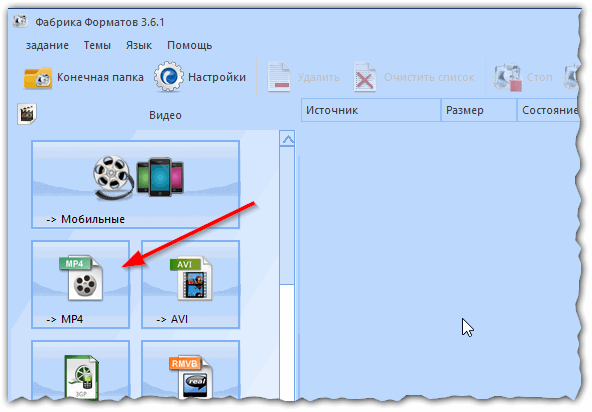
به نظر من این یکی از بهترین برنامه ها برای این کار است. خودتان قضاوت کنید:
- رایگان با پشتیبانی از زبان روسی؛
- پشتیبانی از محبوب ترین فرمت های ویدئویی (AVI، MP4، WMV، و غیره)؛
- توابع برش ویدیو وجود دارد.
- کار نسبتا سریع؛
- نوار ابزار مناسب (و طراحی به طور کلی).
برای تبدیل چند ویدیو: ابتدا فرمت مورد نظر برای تبدیل فایل را انتخاب کنید (شکل 1 را ببینید) و سپس تنظیمات را تنظیم کنید (شکل 2 را ببینید):
شما باید کیفیت را انتخاب کنید (گزینه های از پیش نصب شده وجود دارد، من همیشه از آنها استفاده می کنم: کیفیت بالا، متوسط و پایین).
سپس مشخص کنید که چه چیزی را برش دهید و چه چیزی را برش دهید (من به ندرت از آن شخصا استفاده می کنم، فکر می کنم در بیشتر موارد لازم نخواهد بود).
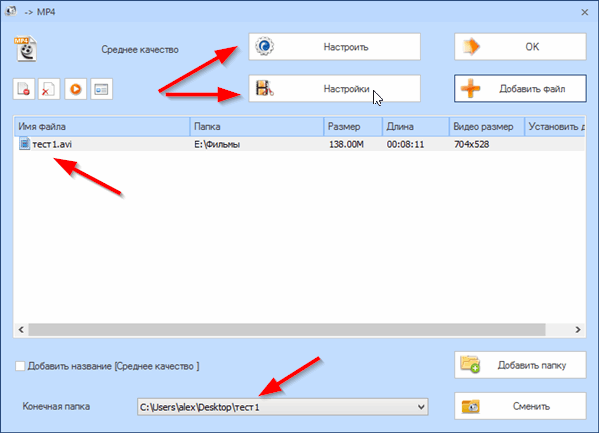
سپس برنامه شروع به تبدیل می کند. زمان کار می تواند بسیار متفاوت باشد، بسته به: منبع ویدئو، قدرت کامپیوتر شما، فرمتی که به آن تبدیل می کنید.
به طور متوسط، برای اطلاع از زمان تبدیل، فقط طول ویدیوی خود را بر 2-3 تقسیم کنید، یعنی. اگر ویدیوی شما 1 ساعت طول بکشد، زمان پاکت تقریباً 20-30 دقیقه خواهد بود.
![]()
2. Bigasoft Total Video Converter (بصری ترین مبدل)
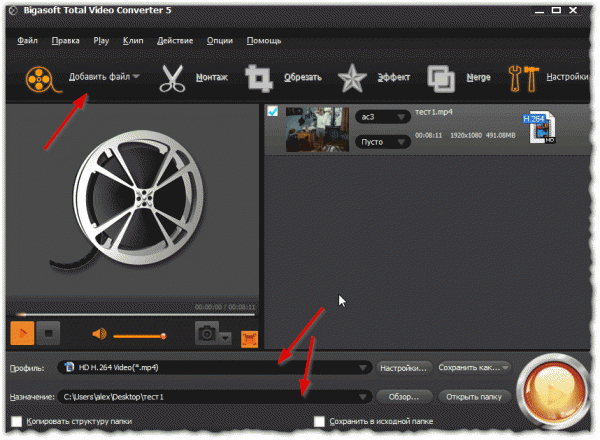
برنج. 4. Bigasoft Total Video Converter 5: پنجره اصلی - باز کردن یک فایل برای پاکت (قابل کلیک)
من این برنامه را تصادفی در رتبه دوم قرار دادم.
در مرحله اول، مهم ترین مزیت آن این است که کار با آن آسان و سریع است (حتی یک کاربر مبتدی رایانه شخصی می تواند به سرعت تمام فایل های ویدیویی خود را کشف و تبدیل کند).
ثانیاً، این برنامه از فرمت های بسیار متنوعی پشتیبانی می کند (ده ها مورد از آنها وجود دارد، به شکل 5 مراجعه کنید): ASF، AVI، MP4، DVD و غیره. علاوه بر این، این برنامه دارای تعداد کافی قالب است: می توانید به سرعت ویدیویی را که برای رانندگی برای اندروید (به عنوان مثال) یا ویدیوی وب نیاز دارید انتخاب کنید.
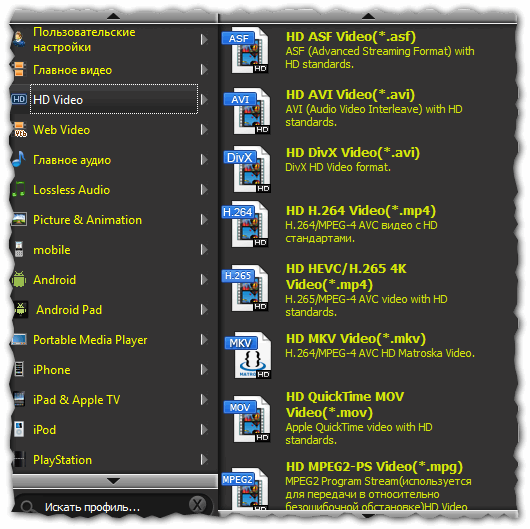
و سوم، برنامه Bigasoft Total Video Converter راحت ترین ویرایشگر را دارد (شکل 6). شما می توانید به راحتی و به سرعت لبه ها را برش دهید، جلوه ها، واترمارک، زیرنویس ها و غیره را اعمال کنید. در شکل. 6 من به راحتی و به سرعت لبه دندانه دار روی ویدیو را کوتاه کردم با یک حرکت سادهموش ها (به فلش های سبز مراجعه کنید)! این برنامه ویدیوی اصلی (Original) و آنچه را که پس از اعمال فیلترها به دست می آورید (پیش نمایش) را نشان می دهد.
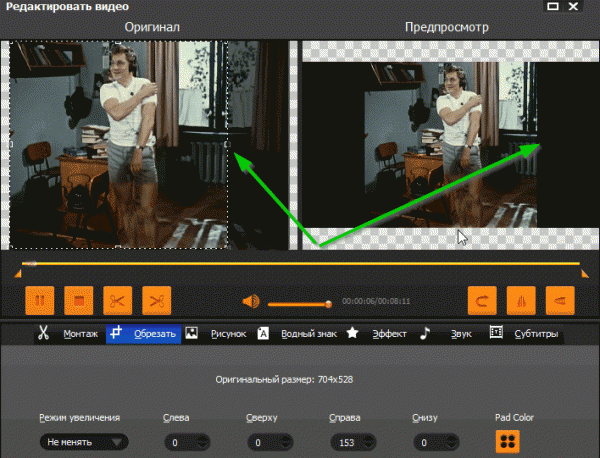
خط پایین: این برنامه کاملاً برای همه مناسب است - از کاربران تازه کار گرفته تا افراد با تجربه. تمام تنظیمات لازم برای ویرایش سریع و تبدیل ویدیو وجود دارد. تنها ایراد این برنامه پولی است. به طور کلی، من توصیه می کنم!
3. مبدل ویدیوی Movavi (بهترین برای "تطبیق" فیلم ها در اندازه مناسب)
سایت رسمی: http://www.movavi.ru/
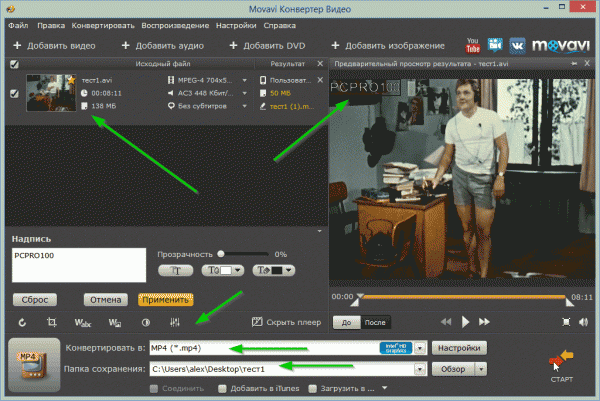
خیلی ویدیو جالبمبدل. برای شروع، باید گفت که این برنامه به طور کامل از زبان روسی پشتیبانی می کند. همچنین نمی توان به رابط بصری توجه کرد: حتی کاربری که زیاد با ویدیو کار نمی کند می تواند به راحتی بفهمد "کجا چه چیزی و کجا کلیک کنید" ...
به هر حال، ترفندی که توجه من را به خود جلب کرد: پس از افزودن ویدیو و انتخاب فرمت (که به آن تبدیل می شود، به شکل 7 مراجعه کنید) - می توانید اندازه فایل خروجی مورد نیاز خود را مشخص کنید (شکل 8 را ببینید)!
به عنوان مثال، اگر فضای زیادی روی فلش درایو خود ندارید و فایل خیلی بزرگ است - مشکلی نیست، آن را در Movavi باز کنید و اندازه مورد نیاز خود را انتخاب کنید - مبدل به طور خودکار کیفیت مناسب را انتخاب می کند و فایل را فشرده می کند! زیبایی!
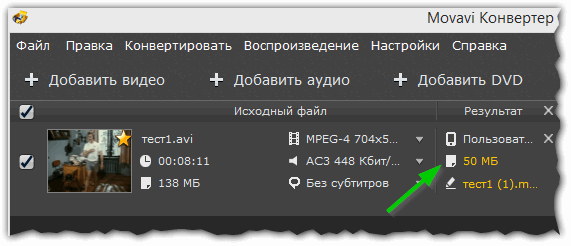
علاوه بر این، غیرممکن است که به پانل ویرایش ویدیوی راحت توجه نکنید (می توانید لبه ها را برش دهید، یک واترمارک اضافه کنید، روشنایی تصویر را تغییر دهید و غیره).
روی انجیر 9 می توانید نمونه ای از تغییر روشنایی را مشاهده کنید (تصویر اشباع تر شد) + یک واترمارک روی هم قرار گرفت.
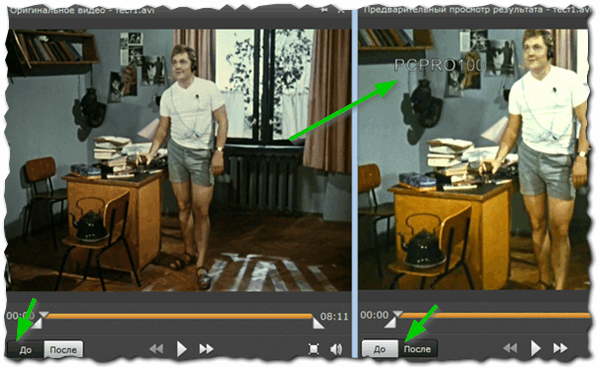
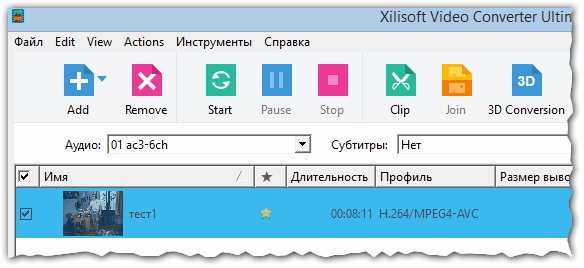
یک مبدل فایل ویدیویی بسیار محبوب. من آن را با یک ترکیب مقایسه میکنم: از اکثر ویدیوهایی که فقط در شبکه یافت میشوند پشتیبانی میکند. این برنامه، به هر حال، از زبان روسی پشتیبانی می کند (پس از راه اندازی، باید تنظیمات را باز کنید و آن را از لیست زبان های موجود انتخاب کنید).
همچنین نمی توان به تنوع گسترده گزینه ها و تنظیمات برای ویرایش و تبدیل ویدیو توجه نکرد. به عنوان مثال، فرمتهای پیشنهادی که میتوان ویدئو را به آنها تبدیل کرد، گیجکننده هستند (شکل 12 را ببینید): MKV، MOV، MPEG، AVI، WMV، RM، SWF، و غیره.
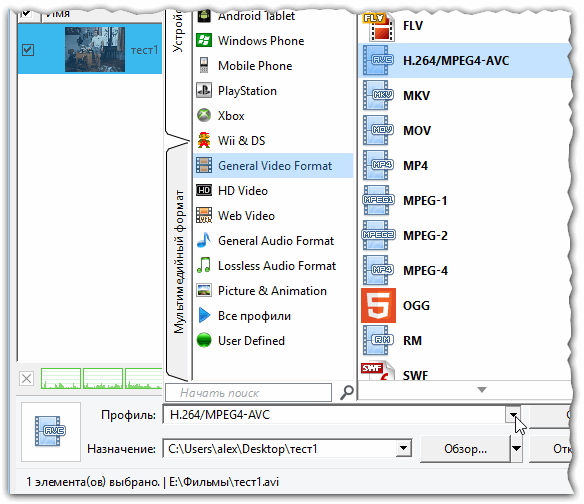
علاوه بر این، Xilisoft Video Converter ویژگی های جالبی برای ویرایش تصاویر ویدیویی دارد (دکمه افکت ها در نوار ابزار). روی انجیر 13 افکتهایی را نشان میدهد که میتوانید برای بهبود تصویر اصلی استفاده کنید: به عنوان مثال، لبهها را برش دهید، واترمارک اعمال کنید، روشنایی و اشباع تصویر را افزایش دهید، جلوههای مختلف را اعمال کنید (فیلم را سیاه و سفید کنید یا روی آن «موزاییک» کنید. .

برنج. 14. اضافه کردن ویدئو به Freemake Video Converter
این یکی از بهترین نرم افزارهای مبدل ویدیویی رایگان است. مزایای آن آشکار است:
- پشتیبانی از زبان روسی؛
- بیش از 200 فرمت پشتیبانی شده!
- پشتیبانی از دانلود فیلم از 50 سایت محبوب (Vkontakte، یوتیوب، فیس بوک و غیره)؛
- قابلیت تبدیل به AVI، MP4، MKV، FLV، 3GP، HTML5؛
- افزایش سرعت تبدیل (الگوریتم های ویژه منحصر به فرد)؛
- رایت خودکار روی DVD(پشتیبانی از Blu-Ray (به هر حال، برنامه به طور خودکار نحوه فشرده سازی فایل را محاسبه می کند تا در DVD قرار گیرد)).
- ویرایشگر ویدیوی تصویری مناسب
برای تبدیل یک ویدیو، باید سه مرحله را دنبال کنید:
برنج. 16. گزینه های تبدیل DVD به DVD
برنامه هایی که به دلایلی مناسب من نیستند، اما ارزش توجه به آنها را نیز دارند: XMedia Recode، WinX HD Video Converter، Aiseesoft Total Video Converter، Any Video Converter، ImTOO Video Converter.
من فکر می کنم که مبدل های ارائه شده در مقاله حتی برای کارهای روزمره با ویدئو نیز بیش از اندازه کافی هستند. مثل همیشه، برای اضافات واقعا جالب به مقاله سپاسگزار خواهم بود. موفق باشید!